Cookie-urile sunt utilizate de site-uri web pentru a stoca informații despre dvs. pe propriul computer. De fiecare dată când browserul solicită o pagină sau alt document, solicitarea include și conținutul acestui fișier temporar din stocarea browserului. Desigur, puteți vizualiza și conținutul cookie-urilor, această caracteristică este furnizată în fiecare browser popular.

Instrucțiuni
Pasul 1
În browserul Opera, deschideți meniul principal, accesați secțiunea „Setări” și selectați linia „Setări generale …”. Sau puteți doar să apăsați tastele rapide CTRL + F12. Aceasta va deschide fereastra de setări a browserului, unde în fila „Avansat” trebuie să faceți clic pe secțiunea „Cookies” din panoul din stânga. În el trebuie să faceți clic pe butonul „Gestionați cookie-urile”.
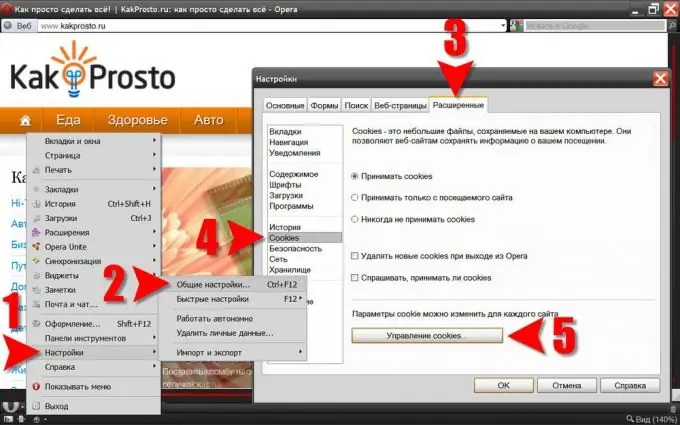
Pasul 2
Apăsați butonul „Modificare” după ce utilizați caseta de căutare sau pur și simplu răsfoiți lista, găsiți intrarea dorită. Acest buton deschide un formular pentru vizualizarea și modificarea conținutului înregistrării.
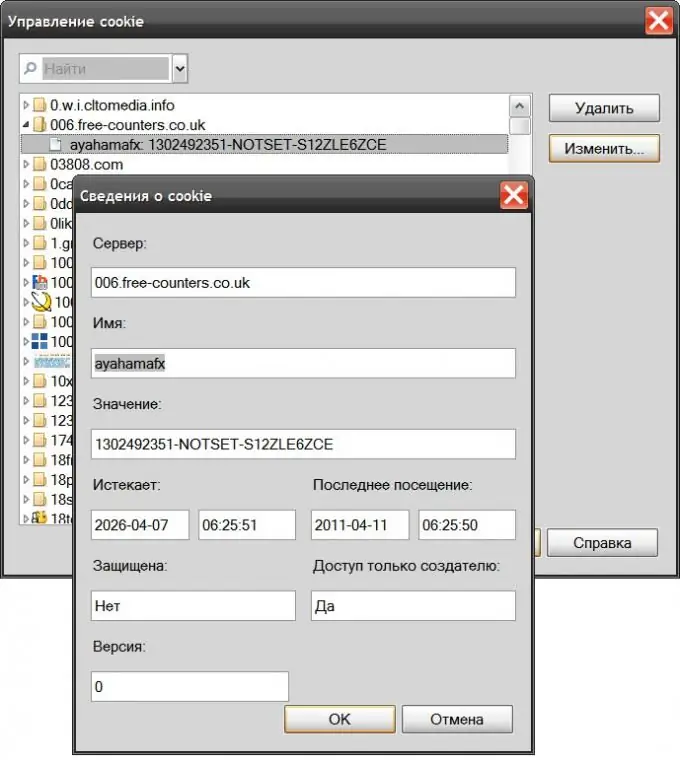
Pasul 3
În Mozilla FireFox, deschideți secțiunea Instrumente din meniu și selectați Opțiuni. În fereastra de setări, trebuie să accesați fila „Confidențialitate”, să găsiți acolo butonul etichetat „Afișați cookie-uri …” și să faceți clic pe acesta pentru a accesa lista cookie-urilor stocate de browser. Aici pot fi căutate și vizualizate.

Pasul 4
În Internet Explorer, extindeți secțiunea Instrumente a meniului și selectați Opțiuni Internet. În fereastra Proprietăți, accesați fila General și faceți clic pe butonul Opțiuni din secțiunea Istoric navigare. În acest fel, veți deschide o altă fereastră („Setări de fișiere temporare”), în care trebuie să faceți clic pe butonul „Afișare fișiere”.
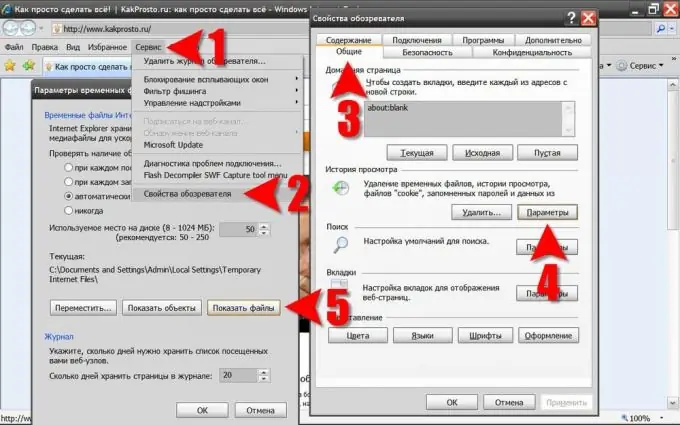
Pasul 5
Faceți clic pe antetul coloanei „Nume” din lista deschisă de conținut a folderului de stocare a fișierelor temporare Internet Explorer - în acest fel puteți grupa toate fișierele cookie într-un bloc într-o grămadă comună de fișiere eterogene. Aici puteți găsi fișierul de interes și îl puteți deschide în Notepad standard pentru vizualizare sau editare.
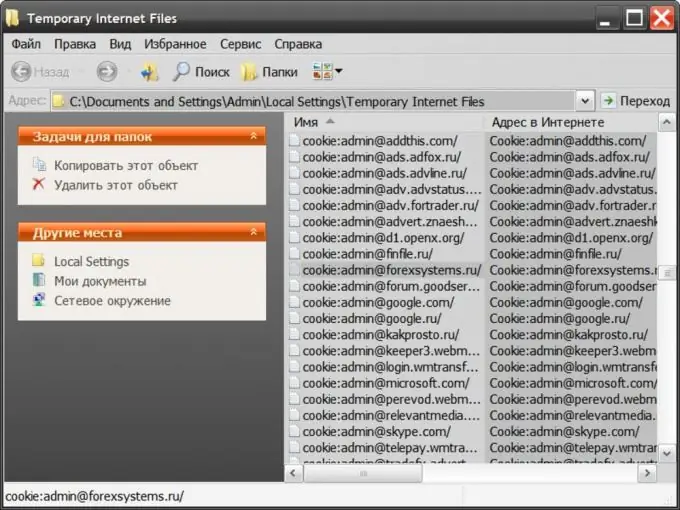
Pasul 6
În Google Chrome, faceți clic pe pictograma cheie din colțul din dreapta sus al ferestrei și selectați linia „Opțiuni” din meniu. Browserul va deschide pagina Setări și faceți clic pe linkul Avansat din panoul său din stânga și pe pagina Setări avansate, faceți clic pe butonul Setări conținut. Aceasta nu este ultima pagină de pe calea către cookie-urile stocate de acest browser.
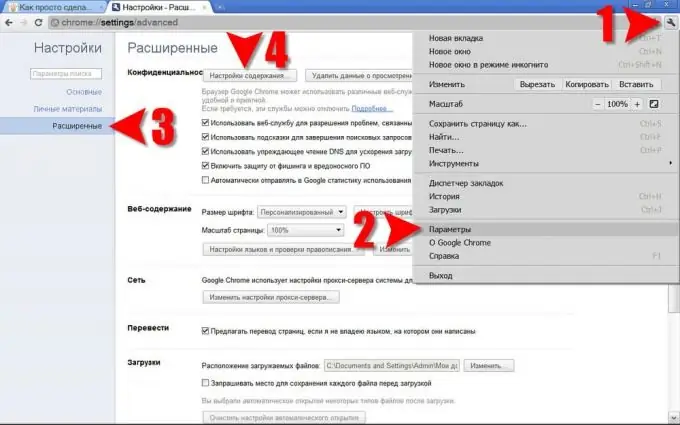
Pasul 7
Faceți clic pe butonul Toate cookie-urile și datele site-ului de pe pagina următoare și veți avea în cele din urmă acces la lista de cookie-uri.
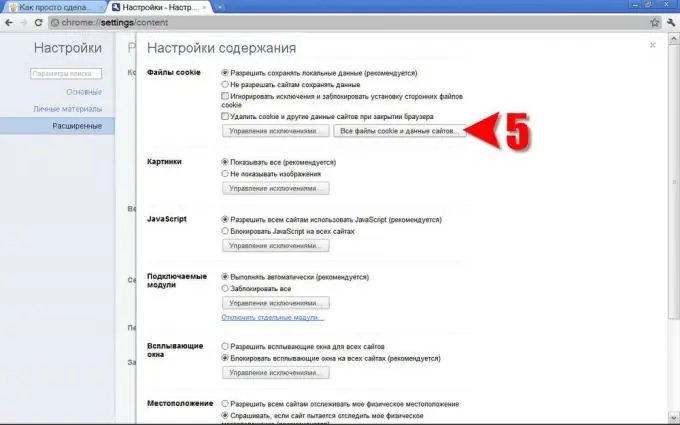
Pasul 8
Google Chrome oferă posibilitatea de a căuta, vizualiza și șterge cookie-uri.
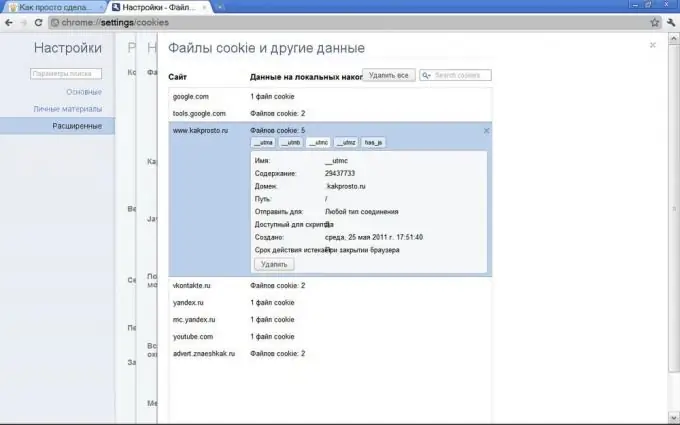
Pasul 9
În browserul Safari, faceți clic pe pictograma roată din colțul din dreapta sus și selectați linia „Preferințe …”. În fereastra pentru modificarea setărilor, trebuie să accesați fila „Securitate” pentru a face clic pe butonul „Afișați cookie-uri” acolo. Safari oferă numai cookie-uri de căutare și ștergere, conținutul acestor fișiere temporare poate fi văzut aici doar parțial.






